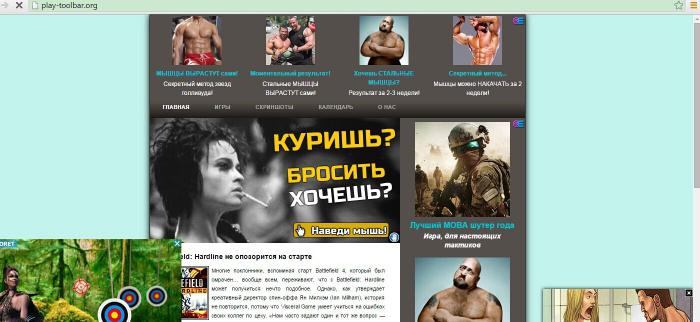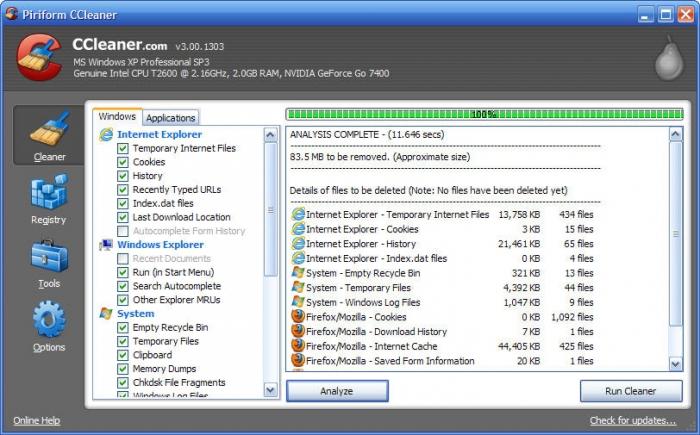Verktøylinje Webalta - hva er det? Slik fjerner du Toolbar Webalta fra nettleseren?
Verktøylinje Webalta - hva er det og hvordan du fjerner det? Nå skal vi takle dette problemet, fordi brukere ofte ikke vet hvor programmet kommer fra sin datamaskin.
Verktøylinje Webalta - hva er det?
Tenk deg situasjonen: du har installert et nytt program på datamaskinen eller besøkt nettstedet du er interessert i, ved å godta å installere tilleggsprogramvare. Men under lanseringen av din favoritt nettleser blir du møtt av Webalta - en søkemotor, eksistensen av hvilken du tidligere ikke engang mistenkte. Ikke vær redd - dette er ikke et forferdelig virus.

På grunn av sin egen posisjon i søkemarkedetSelskapet som opprettet programmet Webalta Toolbar som konkurrent til Yandex, er bare tvunget til å aggressivt fremme sitt system. Til dette formål gjelder det ikke helt etiske metoder. Hvis du for eksempel bestemmer deg for å installere Webalta Toolbar, blir nettstedet automatisk registrert som startsiden for alle nettlesere.
Spesiell sikkerhet
Det skal også bemerkes at noen antiviruser,blant annet gratis Avast og NOD32, gjenkjenner Webalta verktøylinjen som upålitelig programvare eller et virus og anbefaler å avbryte installasjonen. Så vi så kort på Webalta Toolbar-programmet. Nivået på bruken er imidlertid bestemt av alle.
Hvis du installerte Webalta Toolbar, men det er duforebygge, nå vurdere hvordan bli kvitt den siden av ressursen, hvis det er valgt som den viktigste. Merk at fjerning av Webalta er veldig enkelt.
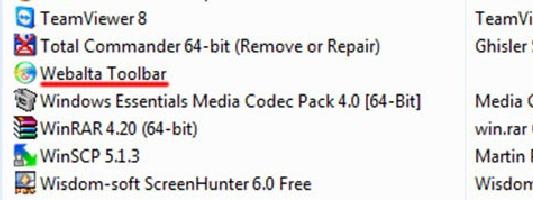
Følg de enkle trinnene nedenforinstruksjoner for nettlesertypen din, og etter 5 minutter vil "Webalta" -ressursen bli slettet fra den personlige datamaskinen for alltid, eller til du manuelt legger til den på nytt.
Verktøylinje Webalta - hva er det? Slik fjerner du Toolbar Webalta fra nettleseren?
Hvis du vil fjerne Webalta-ressursen fra datamaskinen din,Du må fjerne den fra verktøylinjen til dette prosjektet. Til dette formål, gå til kontrollpanelet, gå til "Installere og avinstallere programmer." Hvis du har Windows 7 installert, gå til "Start" -menyen, åpne deretter "Computer", kjør kommandoen "Slett eller endre programmer" (tilsvarende knapp du finner i midten øverst i vinduet).

Du kan også oppnå et lignende resultat.gå til "Start" -menyen, start "Kontrollpanelet", der finner du "Programmer" -elementet, og i det - kommandoen "Avinstaller et program". Hvis du bruker "XP", åpne "Start", gå til "Kontrollpanel", gå til "Installere eller avinstallere programmer". Det neste trinnet ligner på hele operativsystemversjonen fra Microsoft.
Finn i listen over installerte programmerapplikasjon Webalta verktøylinje, klikk "Slett." Deretter merker du i boksen for å slette nettlesere fra denne tillegget i vinduet som vises ved fjerning av Vebalta-verktøylinjen. Du finner den tilsvarende funksjonen på den andre siden av veiviseren.
bemerkning
Husk at avinstallere Webalta Toolbar-programmet- En obligatorisk betingelse, uten hvilken implementeringen av alle etterfølgende metoder er umulig, fordi hvis du ikke fjerner datamaskinen fra verktøylinjen, etter å ha startet nettleseren og startet på nytt, vil "Vebalta" re-enter seg inn i nettleserinnstillingene som en startside.
Dette vil skje uansett hvor mange ganger duvil fjerne det på andre måter. Så start prosessen med å fjerne "Vebalta" ved å rense systemet fra verktøylinjen, og fortsett deretter til de neste trinnene.
Fjern programmet ved hjelp av funksjonene.
Det skal bemerkes at svaret på spørsmålet om hvordanfjern Webalta Toolbar, lagt ned i selve programmet. Tross alt har applikasjonen et spesielt verktøy - Webalta uninstaller. Ofte er det skjult blant andre installerte programmer i hovedmenyen "Start". I tillegg kan du bruke søket etter navnet webalta på tvers av alle stasjoner i datamaskinen.
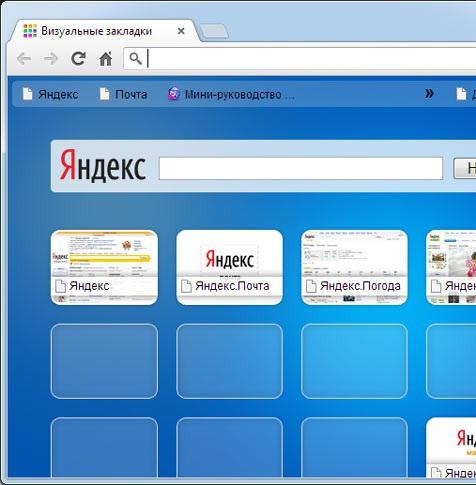
Etter å ha gjort en eller begge de foreslåtteDu må starte datamaskinen på nytt og sjekke om webalta-tjenesten er fjernet fra alle startleser i nettleseren. Hvis dette ikke skjer, bruker du følgende instruksjoner for å slette alle nettlesere fra Webalta-sidene.
Arbeid på å rydde startsidene
En listig søkemotor kan også gjemme segi etikettene til favorittgranskerne dine. Høyreklikk på en av nettleserens snarveier, gå til "Egenskaper" -elementet i hurtigmenyen. Deretter bruker du kategorien "Etikett", se linjen "Objekt" og slett teksten i et spesielt inngangsfelt til slutten.
Du vil nok se det omtale av ressursen.webalta.ru eller home.webalta.ru. Slett delen av teksten der "Vebalta" er nevnt, og lagre endringene som er gjort på etiketten. Denne prosedyren må gjentas for hver av nettleserne du har installert.

Hvis du bruker Windows 7, mensfikser nettleseren i oppgavelinjen, kan du fjerne den derfra og fikse den igjen: Denne handlingen vil gjenopprette snarveien, automatisk rydde den fra "Webalts". Når du har sjekket nettleserenes startkommandoer og fjerner uønsket søkemotor, starter du nettleserne på nytt.
Hvis hjemmesiden din fortsatt erNettstedet webalta.ru eller dets variasjoner vises, endre hjemmesiden ved hjelp av nettleserinnstillinger. Men hvis dette ikke hjelper, følg instruksjonene nedenfor.
Fjern påtrengende service fra Chrome
Først, for å fjerne den angitte ressursen fraGoogle Chrome, lukk den angitte nettleseren. Gå til katalogen med brukerinnstillinger for denne nettleseren. For å gjøre dette, finn Google-mappen på datamaskinen din, kjør Chrome-katalogen i den, følg deretter i Brukerdata, endelig, åpne Standard. Finn innstillingsfilen i den angitte katalogen, og åpne den med Notisblokk.
Bruk filsøk, finn alle referanser til navnet webalta og slett dem.
Lagre Innstillinger-filen, og bruk deretter på nyttstart nettleseren. Angi nettleserens hjemmeside. For å gjøre dette, gå til den nye kategorien, åpne innstillingene og skriv inn ønsket adresse i feltet "Initial group".
Mozilla Firefox Setup

Hvis brukerfilen mangler.js er ok, fordi i stedet for det, bruker de nye versjonene av Firefox sessionstore.js. Hvis du ikke fant noen .js-filer, gikk du sannsynligvis til feil katalog - Programdata. Se etter filer i en annen profil. Bruk filsøk, finn alle referanser til navnet webalta, slett dem, erstatt med adressen til hjemmesiden, for eksempel ya.ru. Lagre de redigerte filene, og start deretter nettleseren på nytt. Angi nettleserens hjemmeside. For å gjøre dette, gå til Firefox-menyen, velg "Innstillinger", åpne "Grunnleggende", se "Hjemmeside" -elementet. Når det gjelder å sette opp Internet Explorer, må du også lukke det først. Kjør Registerredigering. For å gjøre dette, gå til "Start" og i "Kjør" skriv inn kommandoen regedit, trykk deretter Enter. Deretter bruker du søket etter hele registeret. Hvordan løse problemene videre, har vi allerede beskrevet ovenfor, følg disse instruksjonene. Så vi besvarte spørsmål om Webarta Toolbar - hva det er og hvordan du fjerner det.